Как вы, возможно, помните, на короткое время у "инсайлеров" канала Dev была новая панель задач, оптимизированная для сенсорного ввода. Microsoft быстро удалила эту функцию, сославшись на необходимость её доработать. Новая панель задач вернулась обратно в Windows 11 в сборке 25193, но уже в виде скрытой функции.
Второй вариант оформления - это полнофункциональная панель задач, которая отображает все иконки и кнопки. Её внешний вид адаптирован для нажатий пальцами с дополнительными отступами от элементов, большими значками, более высокой панелью задач и так далее.
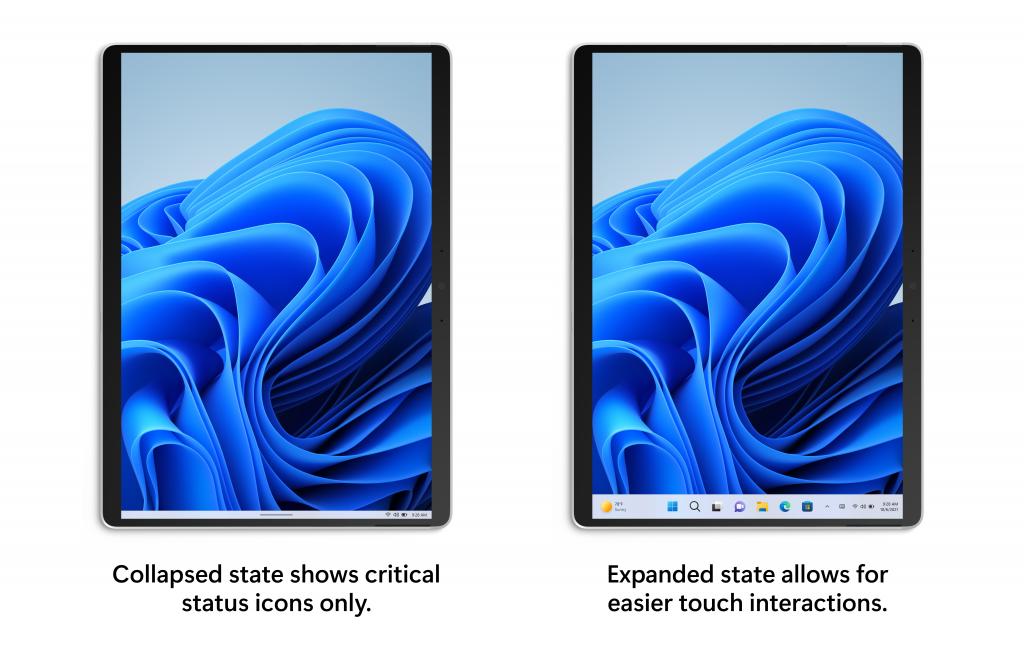
Пользователь может переключаться между этими двумя состояниями, проведя пальцем вверх/вниз по панели задач (свайп).
Новые функции "планшетного" пользовательского интерфейса были представлены в сборке 22563, но позже были удалены в сборке 22610. Теперь это скрытая функция в сборке 25193, поэтому вам нужно включить ее вручную. Традиционно с такими задачами помогает ViveTool.
Как в Windows 11 включить панель задач, оптимизированную для планшетов
- Перейдите по этой ссылке, чтобы загрузить ViveTool.
- Распакуйте архив в папку
c:\vivetool. - Щелкните правой кнопкой мыши кнопку меню «Пуск» и выберите Терминал (Администратор).
- На вкладке PowerShell или командной строки введите следующую команду:
c:\vivetool\vivetool /enable /id:26008830. По умолчанию Терминал открывается в PowerShell. - Теперь перезагрузите Windows 11.
- Наконец, откройте приложение «Параметры» (Win + I) и перейдите в раздел «Персонализация» > «Панель задач» > «Поведение панели задач».
- Справа включите (установите флажок) Оптимизировать панель задач для сенсорного ввода, когда это устройство используется в качестве планшета.
Готово! Стоит отметить, что вышеупомянутая опция может не работать на настольных ПК без сенсорного экрана. Но если ваше устройство поддерживает сенсорный ввод, вы можете попробовать активировать новую панель задач.
Отменить изменение также легко. Снимите флажок «Оптимизировать панель задач для сенсорного взаимодействия…», откройте новый Терминал от имени администратора и введите следующую команду:
c:\vivetool\vivetool /disable /id:26008830
Флажок исчезнет из приложения «Параметры».
Помимо новшеств для панели задач, с помощью ViveTool в последних сборках можно активировать и другие интересные изменения. Например, можно включить анимированные значки в Параметрах и динамические дампы памяти в Диспетчере задач.
💡Узнавайте о новых статьях быстрее. Подпишитесь на наши каналы в Telegram и Twitter.